
| SpaceClaim Ayuda en línea |

|
Utilice la herramienta Three-Point Circle (Círculo de tres puntos) si no sabe dónde se encuentra el centro del círculo, pero sabe dónde debe estar el borde del círculo. Esta herramienta funciona con cualquier combinación de puntos libres, puntos conocidos o anexos de tangentes. El círculo se convertirá en un cilindro o un orificio cuando lo arrastre en 3D con la herramienta Pull (Arrastrar
de tres puntos) si no sabe dónde se encuentra el centro del círculo, pero sabe dónde debe estar el borde del círculo. Esta herramienta funciona con cualquier combinación de puntos libres, puntos conocidos o anexos de tangentes. El círculo se convertirá en un cilindro o un orificio cuando lo arrastre en 3D con la herramienta Pull (Arrastrar ). También puede rotar el círculo alrededor de una línea para hacer una esfera o una protuberancia redondeada.
). También puede rotar el círculo alrededor de una línea para hacer una esfera o una protuberancia redondeada.
La cuadrícula del boceto debe estar visible en el área de trabajo antes de que pueda dibujar.
Haga clic en ![]() Three-Point Circle (Círculo
Three-Point Circle (Círculo de tres puntos) en el grupo Sketch (Boceto).
de tres puntos) en el grupo Sketch (Boceto).
(Opcional) Seleccione el Three-point circle segment (Segmento circular de tres puntos) en el panel de opciones para crear un arco que es un segmento de un círculo de tres puntos.
Haga doble clic para configurar el primer punto del borde del círculo.
Si hace clic en una curva o una línea, el círculo se dibuja tangente a la curva o la línea, a menos que haga clic en el punto medio o en el vértice.
Puede dimensionar los puntos relativos con respecto a otros objetos del boceto.
Haga doble clic para configurar el segundo punto del borde del círculo.
Si el círculo desaparece a medida que se desplaza el ratón por encima de la cuadrícula del boceto, entonces, la posición del cursor no se puede incluir en ningún círculo arrastrado a través de los dos primeros puntos y el punto actual. Si hace clic en una curva o una línea, el círculo se dibuja tangente a la curva o la línea, a menos que haga clic en el punto medio o en el vértice.
Si bosqueja dos círculos que son tangentes entre sí y, a continuación, cambia el diámetro de un círculo al editar su dimensión, se mantiene la tangencia con el otro círculo.
Haga doble clic para configurar el último punto del borde del círculo.
Si bosqueja dos círculos que son tangentes entre sí y, a continuación, cambia el diámetro de un círculo al editar su dimensión, se mantiene la tangencia con el otro círculo.
Si arrastra el centro de un círculo tangente a otro círculo, el radio del otro círculo cambia para mantenerse tangente.
Las siguientes opciones están disponibles en el panel de Opciones:
|
Three-point circle segment (Segmento circular de tres puntos) |
Elija esta opción para crear un arco que es un segmento de un círculo de tres puntos. Para crear un arco con esta opción, haga clic para configurar el primer punto, haga clic para configurar el segundo punto, a continuación, introduzca el diámetro o haga clic en para establecer el punto final. |
Las siguientes opciones están disponibles en todas las herramientas de boceto:
Dimensiones cartesianas: seleccione un punto en un boceto y, a continuación, haga clic en esta opción para ver las dimensiones cartesianas desde el punto. Las dimensiones cartesianas le muestran las distancias a X e Y desde el punto que usted seleccione. Si no tiene un punto seleccionado, muestra las distancias a X e Y desde el origen.
cartesianas: seleccione un punto en un boceto y, a continuación, haga clic en esta opción para ver las dimensiones cartesianas desde el punto. Las dimensiones cartesianas le muestran las distancias a X e Y desde el punto que usted seleccione. Si no tiene un punto seleccionado, muestra las distancias a X e Y desde el origen.
Dimensiones polares: seleccione un punto en un boceto y, a continuación, haga clic en esta opción para ver las dimensiones polares desde el punto. Las dimensiones polares le muestran un ángulo y una distancia desde el punto que usted seleccione. Si no tiene un punto seleccionado, muestra el ángulo y la distancia desde el origen.
polares: seleccione un punto en un boceto y, a continuación, haga clic en esta opción para ver las dimensiones polares desde el punto. Las dimensiones polares le muestran un ángulo y una distancia desde el punto que usted seleccione. Si no tiene un punto seleccionado, muestra el ángulo y la distancia desde el origen.
Snap to grid (Ajustar a la cuadrícula): seleccione esta opción para activar o desactivar el ajuste mientras dibuja. El cursor se ajustará al incremento de espaciado de la cuadrícula menor mientras que usted dibuja. Los valores predeterminados son de 1 mm para el sistema métrico y 0.125 pulgadas para las unidades imperiales. Véase Opciones de unidades para cambiar el espaciado de la cuadrícula menor.
a la cuadrícula): seleccione esta opción para activar o desactivar el ajuste mientras dibuja. El cursor se ajustará al incremento de espaciado de la cuadrícula menor mientras que usted dibuja. Los valores predeterminados son de 1 mm para el sistema métrico y 0.125 pulgadas para las unidades imperiales. Véase Opciones de unidades para cambiar el espaciado de la cuadrícula menor.
Snap to angle (Ajustar al ángulo): seleccione esta opción para activar o desactivar el ajuste mientras dibuja. El cursor se ajustará al incremento de ajuste angular mientras que usted dibuja. El valor predeterminado es de 15 grados. Véase Snap options (Opciones de ajuste) para cambiar el incremento angular usado para el ajuste.
al ángulo): seleccione esta opción para activar o desactivar el ajuste mientras dibuja. El cursor se ajustará al incremento de ajuste angular mientras que usted dibuja. El valor predeterminado es de 15 grados. Véase Snap options (Opciones de ajuste) para cambiar el incremento angular usado para el ajuste.
Crear curvas de esquemas: las curvas del boceto se crean como curvas del esquema. Si mueve el diseño a una hoja de dibujo con modo Boceto seleccionado debe seleccionar la casilla de verificación una vez más en el grupo Opciones de boceto del panel de opciones para crear curvas en el esquema de la hoja de dibujo. Véase Curvas del esquema.
Curve Fitter Options (Opciones del ajustador de la curva): si el plano del boceto pasa a través de un objeto de malla, el sistema se ajustará a través de los puntos de la faceta. Las líneas se visualizan en verde y los arcos, en azul. Las siguientes opciones se aplican a las curvas creadas por el sistema.
Fit curves (Ajustar curvas) - desactive esta opción si no desea que el sistema ajuste las curvas a través de los puntos.
curvas) - desactive esta opción si no desea que el sistema ajuste las curvas a través de los puntos.
Tolerance (Tolerancia) - determina la cantidad de puntos que se encontrarán, lo que también determina cuántas curvas se crearán. Cuanto más pequeña sea la tolerancia, más puntos se encontrarán y curvas se crearán.
Auto-merge (Combinar automáticamente) - cuando está seleccionado, el sistema combinará líneas y arcos para formar estrías. Las estrías se visualizan en color rosa.
automáticamente) - cuando está seleccionado, el sistema combinará líneas y arcos para formar estrías. Las estrías se visualizan en color rosa.
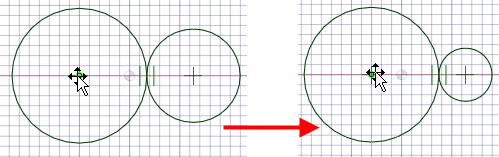
Al editar un círculo tangente arrastrando el centro del círculo, se mantiene la tangencia.
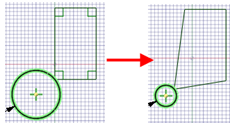
Al arrastrar (con la herramienta de selección) un círculo de tres puntos dibujado a través de un vértice del rectángulo se mantiene la conexión.
© Copyright 2015 SpaceClaim Corporation. Todos los derechos reservados.